1. 공식 홈페이지에서 설치 파일 다운로드
1. 파이썬 프로그램은 공식 홈페이지(https://www.python.org/downloads/)에서 다운로드받을 수 있습니다. 아래 링크를 통해 파이썬 다운로드 화면에 접속합니다.
![[파이썬] Python 설치 및 다운로드 - undefined - 1. 공식 홈페이지에서 설치 파일 다운로드 [파이썬] Python 설치 및 다운로드 - undefined - 1. 공식 홈페이지에서 설치 파일 다운로드](https://blog.kakaocdn.net/dn/D6mGo/btq99ckEDWc/tMJZwcfPdlcwJOO33eM7s1/img.jpg)
가운데 Download Python 3.9.6 버튼을 누르면 최신 버전의 파이썬 설치 파일을 다운받을 수 있습니다. 2021년 7월을 기준으로는 3.9.6이 최신 버전입니다. 파이썬은 지속적으로 업데이트되고 있으니 추후 더 최신 버전이 나온다면 그것을 다운받으시면 되겠습니다.
설치 파일 이름은 Python-3.9.6-amd64.exe 입니다. 이 파일을 내려받아서 내 컴퓨터에서 설치를 진행할 수 있습니다.
2. Python-3.9.6-amd64.exe 실행
![[파이썬] Python 설치 및 다운로드 - undefined - 2. Python-3.9.6-amd64.exe 실행 [파이썬] Python 설치 및 다운로드 - undefined - 2. Python-3.9.6-amd64.exe 실행](https://blog.kakaocdn.net/dn/cx079D/btrah90OVAV/UyfKZZI0RNMOFh4WYz15oK/img.jpg)
아까 내려받았던 파이썬 설치 파일(Python-3.9.6-amd64.exe)을 실행하여 본격적으로 파이썬 프로그램 설치를 진행합니다. 해당 화면에서 하단의 Add Python 3.9 to PATH 항목은 반드시 체크해야 합니다. 해당 항목은 환경 변수를 설정하는 옵션입니다. 어느 경로에서든 파이썬 명령어를 통해 파이썬을 실행할 수 있게 하려면 환경 변수를 꼭 설정해주어야 합니다.
웬만해서는 Install Now로 설치하는 것이 편하긴 하지만, Customize installation 옵션으로 다운받기를 권장합니다. 왜냐하면 파이썬의 기본 설치 경로는 C:\Users\user\AppData\Local\Programs\Python\Python39 인데, 설치한 위치의 파이썬 파일을 찾으려고 하면 너무 깊숙한 위치에 있어 찾기 힘든 경우가 많아 원하는 경로에 설치하는 것이 장기적으로 봤을 때 더 편하기 때문입니다.
![[파이썬] Python 설치 및 다운로드 - undefined - 2. Python-3.9.6-amd64.exe 실행 [파이썬] Python 설치 및 다운로드 - undefined - 2. Python-3.9.6-amd64.exe 실행](https://blog.kakaocdn.net/dn/bB31aq/btradR1asjm/W6QYublxKKQ3j6PWhXPpSk/img.jpg)
Customize installation을 눌러줍니다. Optional feature 화면에서 기본으로 체크된 항목들 그대로 Next를 눌러줍니다. Optional Features 화면 역시 Next를 눌러줍니다.
![[파이썬] Python 설치 및 다운로드 - undefined - 2. Python-3.9.6-amd64.exe 실행 [파이썬] Python 설치 및 다운로드 - undefined - 2. Python-3.9.6-amd64.exe 실행](https://blog.kakaocdn.net/dn/bqTSEG/btrac9HMG0n/fijRRH9ibtk39kLj9Q4Rz0/img.jpg)
아래 Customize install location 항목에서 Browse 버튼을 눌러 내 컴퓨터의 원하는 위치에 경로를 지정합니다. 경로를 지정했다면 Install 버튼을 눌러 설치를 진행합니다.
![[파이썬] Python 설치 및 다운로드 - undefined - 2. Python-3.9.6-amd64.exe 실행 [파이썬] Python 설치 및 다운로드 - undefined - 2. Python-3.9.6-amd64.exe 실행](https://blog.kakaocdn.net/dn/FtPs3/btrai63FZXB/FszNLNvX68sO46KbMCekjk/img.jpg)
설치가 모두 완료되었다면 Close를 눌러 종료합니다.
3. 설치된 파이썬 파일 확인하기
설치를 완료했다면 위에서 지정한 경로에서 파이썬 프로그램을 확인할 수 있습니다. 검색창 Python을 검색하면 python 3.9 프로그램이 뜨는데, 파일 위치 열기를 누르면 파이썬이 설치된 파일 경로를 확인할 수 있습니다.
![[파이썬] Python 설치 및 다운로드 - undefined - 3. 설치된 파이썬 파일 확인하기 [파이썬] Python 설치 및 다운로드 - undefined - 3. 설치된 파이썬 파일 확인하기](https://blog.kakaocdn.net/dn/eUwMq9/btrac05cqHt/M61qxTCLOYfCGFl3Z9gnX0/img.jpg)
총 4개의 프로그램이 설치된 것을 볼 수 있는데, 각각 다음과 같습니다.
- IDLE : 파이썬 통합개발환경입니다. 이곳에서 파이썬 코드를 입력하고 실행할 수 있습니다.
- Python 3.9 : 파이썬 인터프리터입니다. 인터프리터란 명령어를 한 줄씩 읽어들여서 실행할 수 있는 프로그램입니다.
- Python 3.9 Manuals : 도움말이라고 생각하시면 되겠습니다. 파이썬 2.0부터 3.9까지 어떻게 발전해 왔는지, 어떤 기능들이 추가되었는지 자세하게 나와있습니다.
- Python 3.9 Module Docs : 파이썬의 모듈을 위키백과같은 형식으로 모아놓은 문서입니다.
일반적으로 파이썬으로 코드를 작성할 때는 맨 위의 IDLE를 이용합니다. 다음 시간에는 파이썬 IDLE 사용법에 대해 알아보겠습니다.
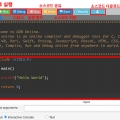 온라인 컴파일러 GDB online debugger 사용법
온라인 컴파일러 GDB online debugger 사용법